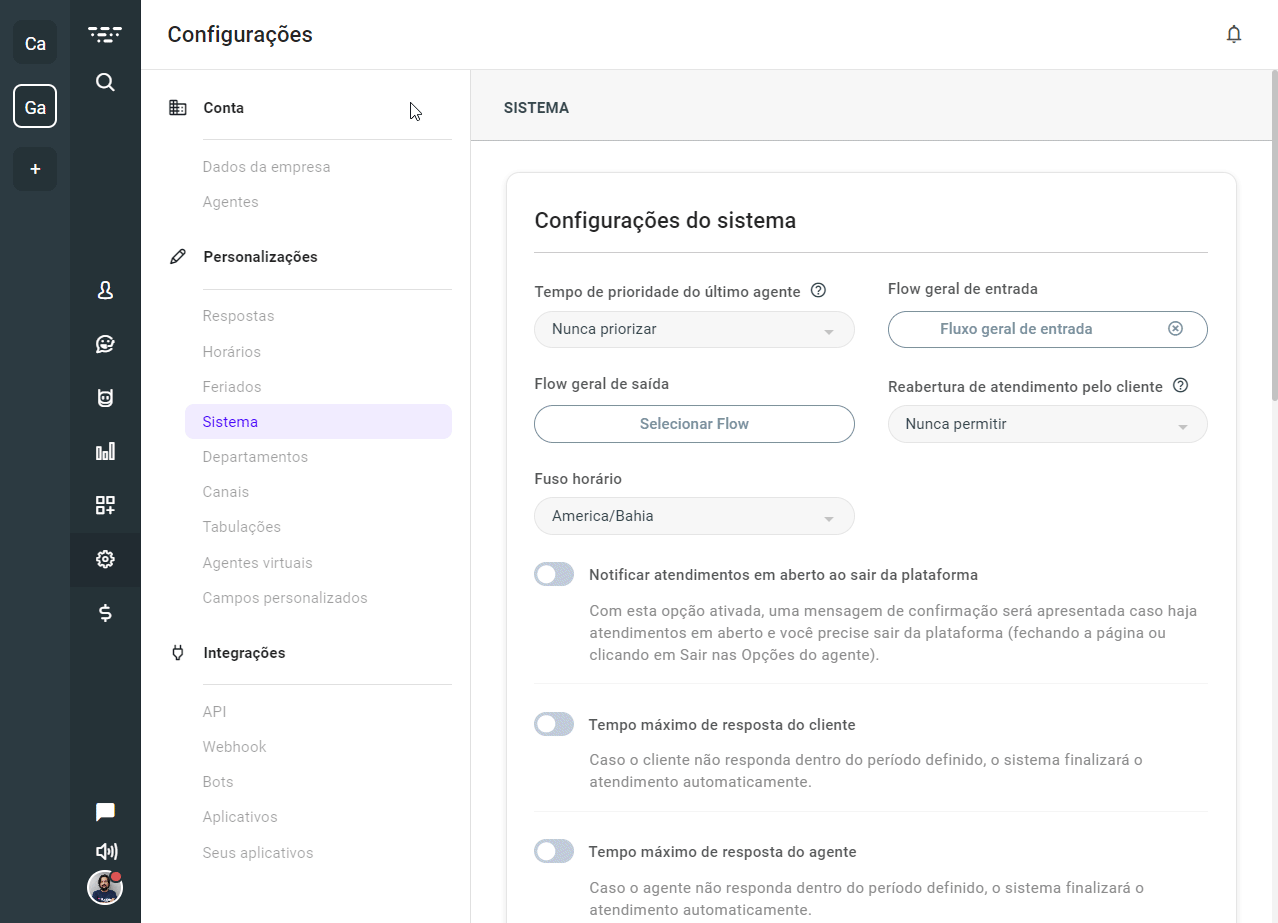Crie seu primeiro chatbot na Huggy
Na Huggy, você aproveita funcionalidades que facilitam a construção de fluxos conversacionais para organizar e simplificar o seu atendimento.
Neste artigo, iremos te mostrar como criar uma automação inicial, para te ajudar a entender na prática como utilizar o Flow.
Vamos desenvolver juntos uma automação que permite:
- Interagir com o cliente e informar o encaminhamento para um agente humano
- Adicionar o chat em uma fila de atendimento ordenada
Crie um fluxo de atendimento
Utilize o Flow para definir as automações que seu chatbot vai executar.
Siga o passo a passo:
- Acesse o módulo Automação;
- Clique em Adicionar projeto;
- Estabeleça um nome para seu projeto;
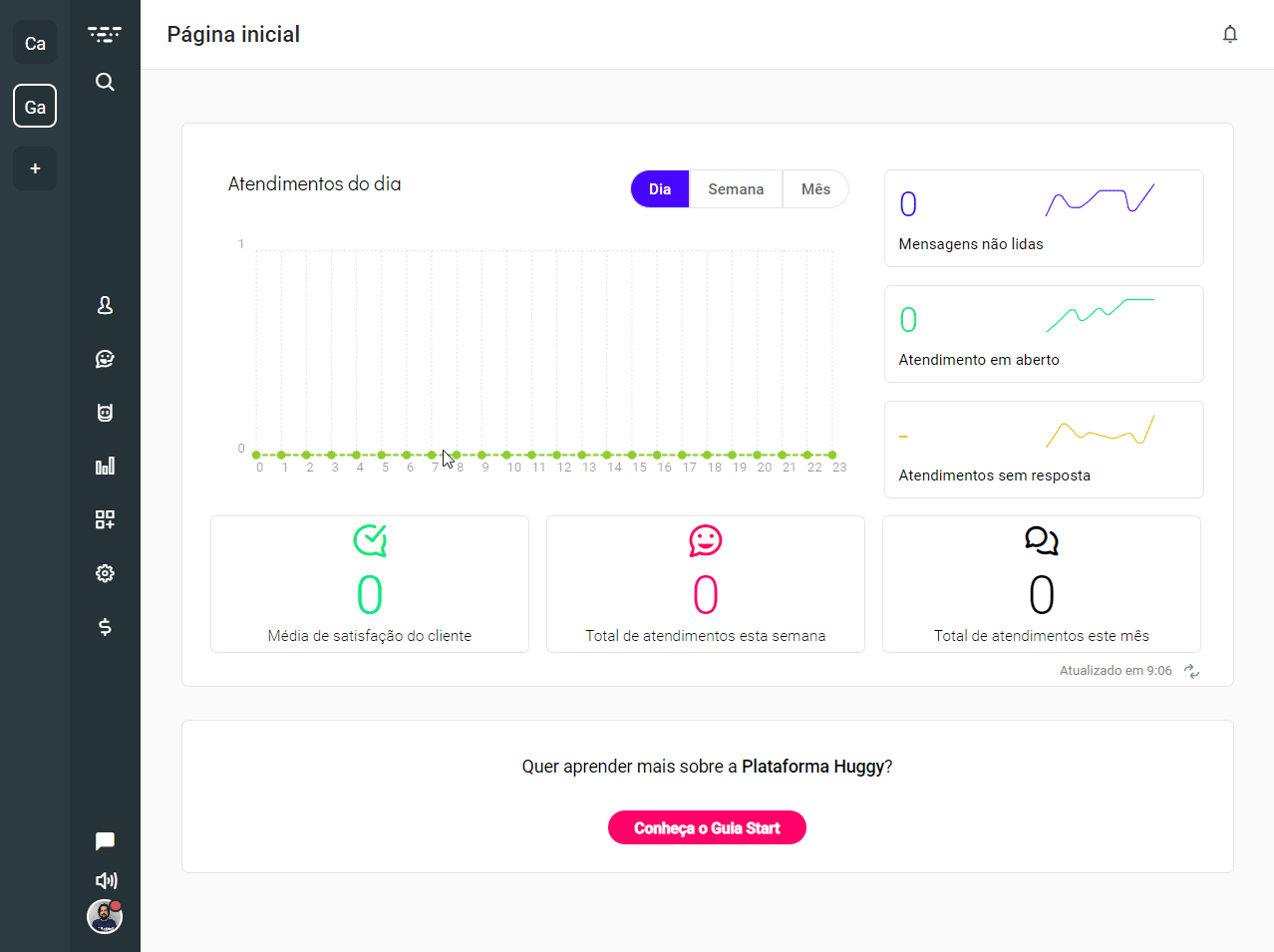
- Acesse o projeto criado.
- Clique em adicionar Flow.
- Dê um nome para seu fluxo ex: Fluxo geral de entrada.
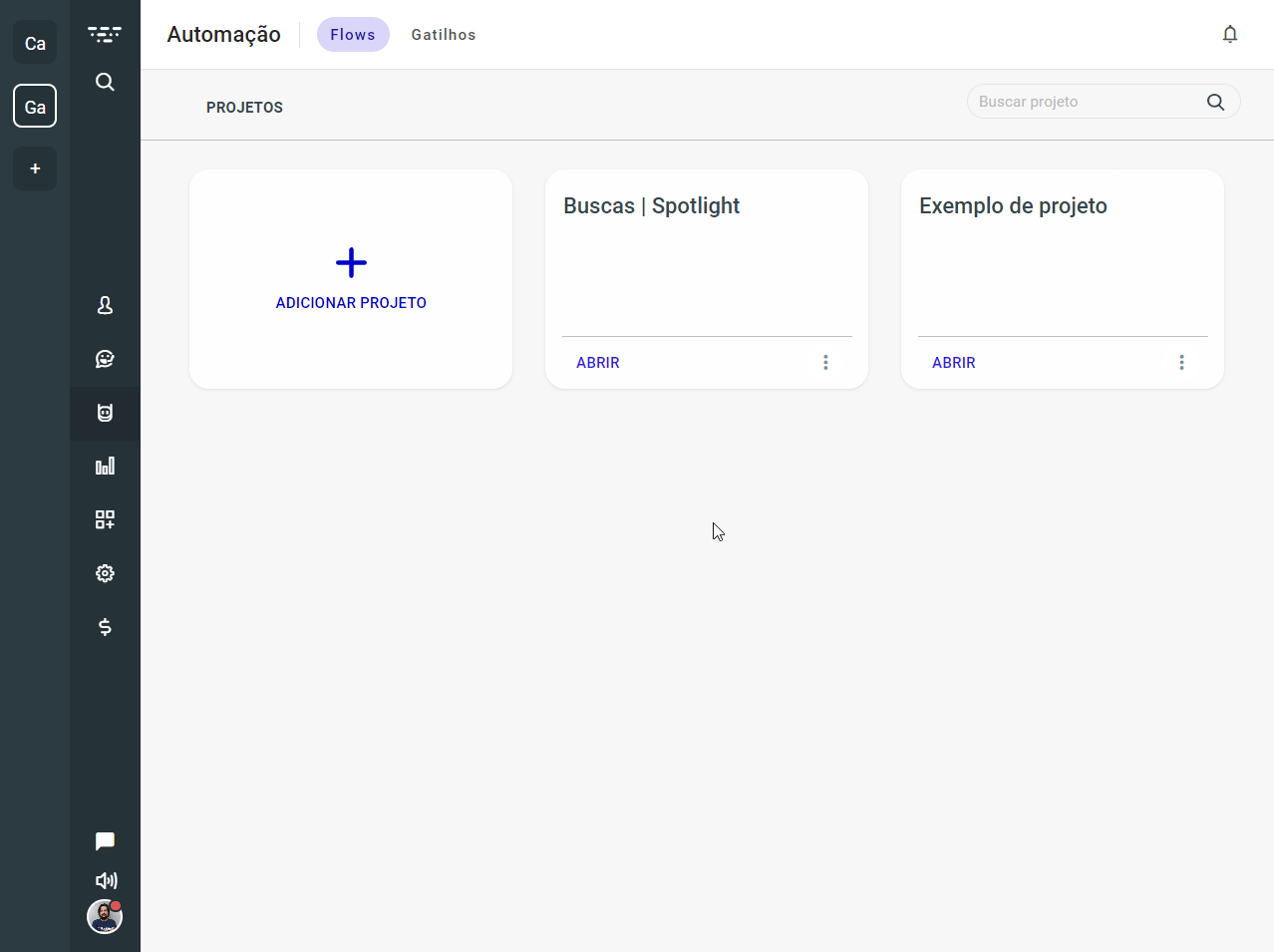
- Clique no sinal de mais (+) e escolha a ação Enviar mensagem.
- Escreva a mensagem Olá, obrigado por entrar em contato! e clique em Salvar.
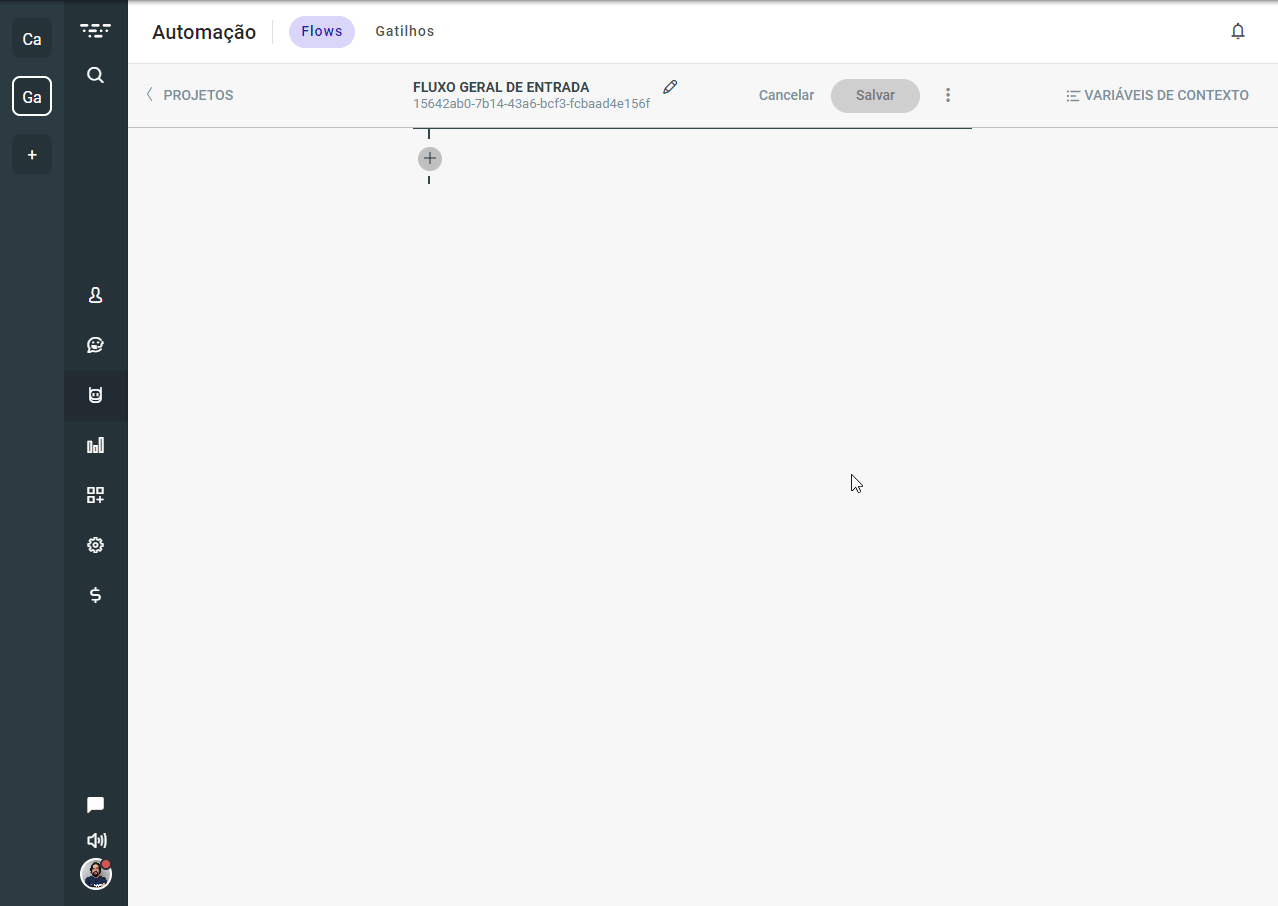
- Clique no sinal de mais (+) logo abaixo da ação Enviar mensagem e escolha novamente a ação Enviar mensagem. Digite Seu atendimento já está sendo repassado para um de nossos analistas.
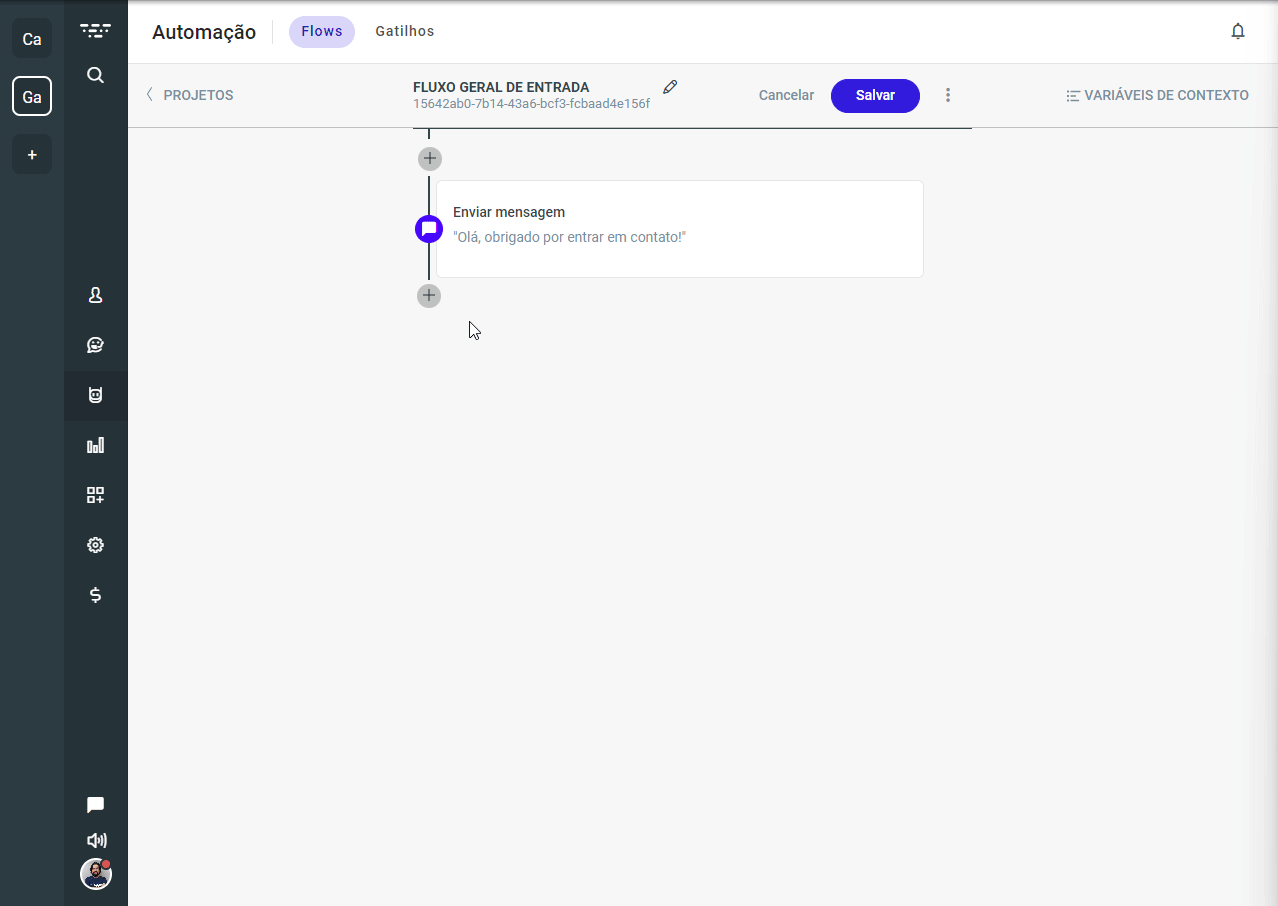
- Finalmente, clique no sinal de mais (+) abaixo da segunda ação Enviar mensagem e procure a ação Colocar na fila.
- Clique em Salvar.
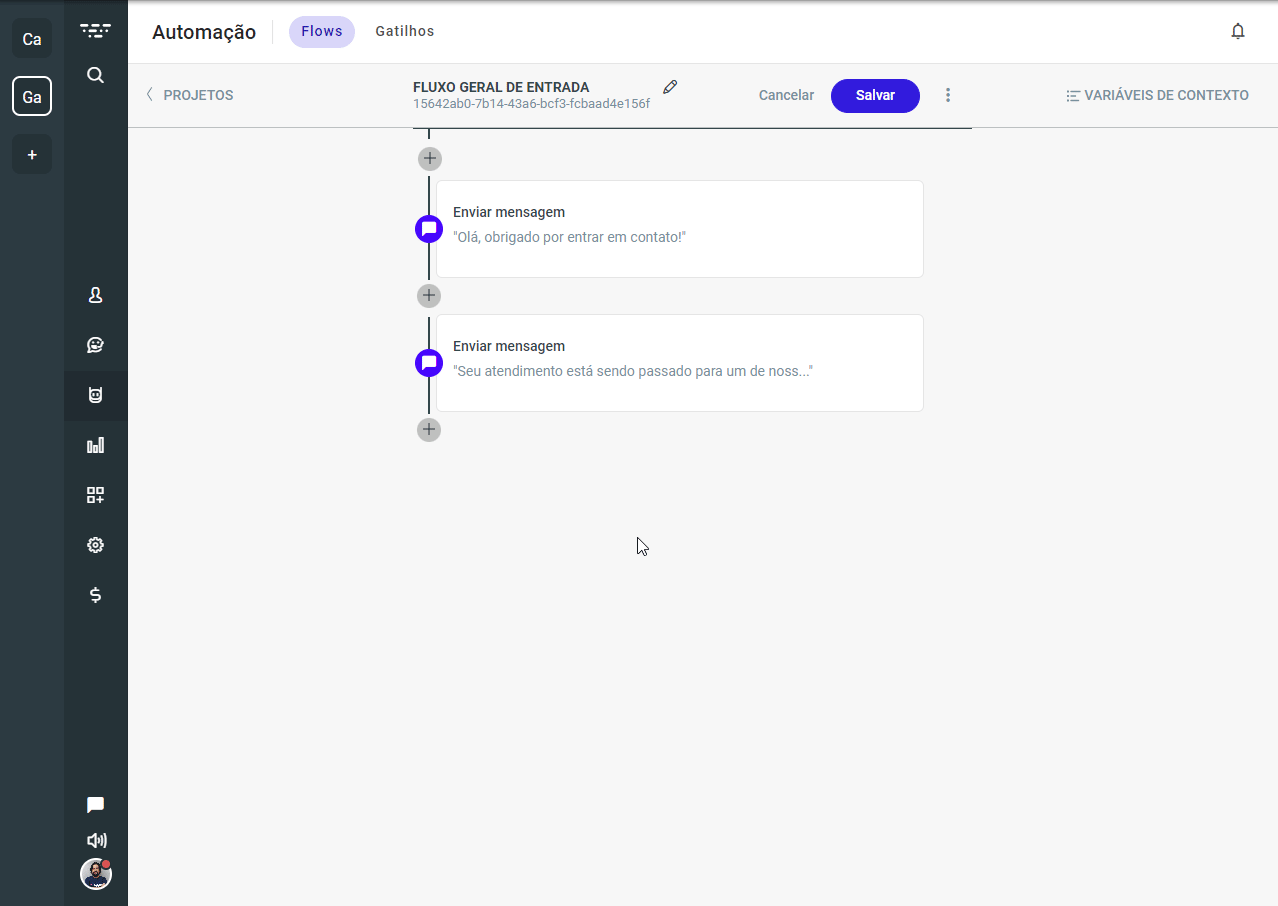
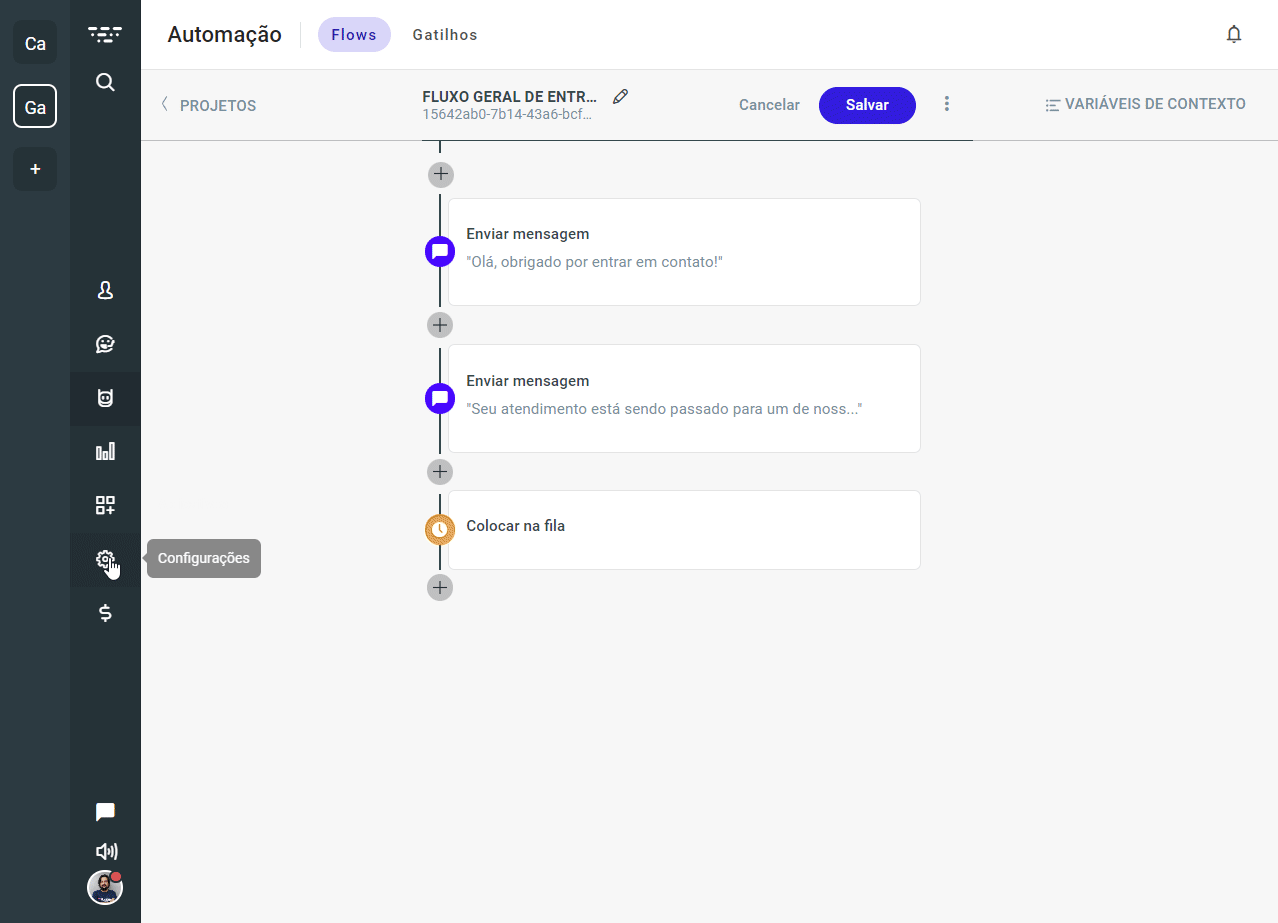
Configure o fluxo padrão dos seus canais
Agora que você possui um fluxo de atendimento para preparar seus clientes enquanto aguardam um agente, é hora de adicionar essa automação em seus canais de atendimento.
Vamos configurar o Flow que acabamos de criar como o fluxo padrão em todos os canais.
- Acesse o módulo Configurações e clique em Sistema;
- Em Flow geral de entrada clique em Selecionar Flow;
- Localize o Flow que você acaba de criar pelo nome, no nosso exemplo “Fluxo geral de entrada” e clique em Selecionar Flow;
- Na parte inferior da tela, após todas as configurações, clique em Salvar.
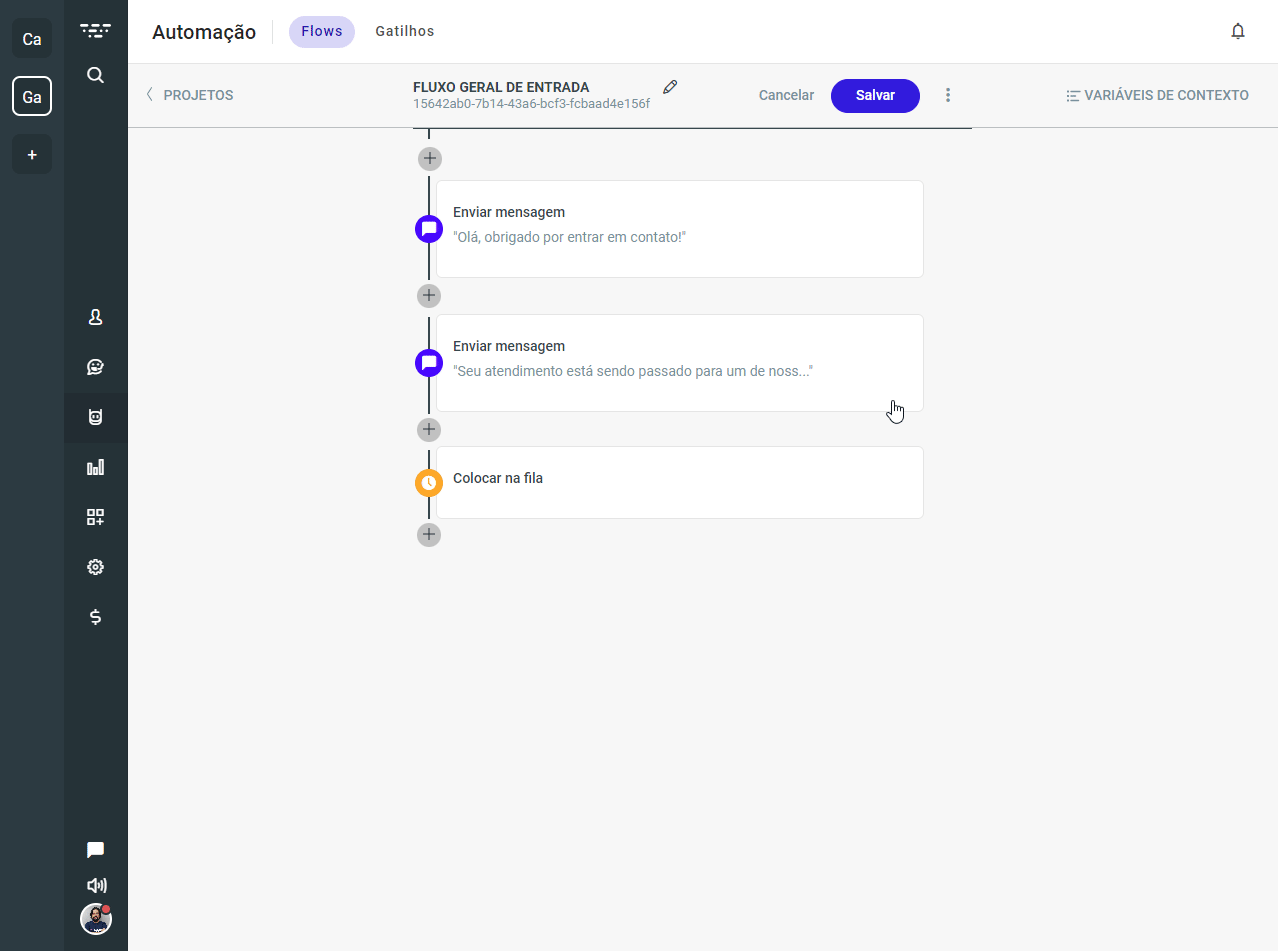
Feito isso, todos os atendimentos iniciados em todos os canais seguirão o Fluxo de atendimento que você configurou.
Você pode definir fluxos especializados para cada canal. Por exemplo, desenvolver uma experiência particular para o Instagram e outra para o WhatsApp. Para isso, acesse o canal desejado em Configurações > Canais, escolha o canal desejado e altere o Flow de entrada.